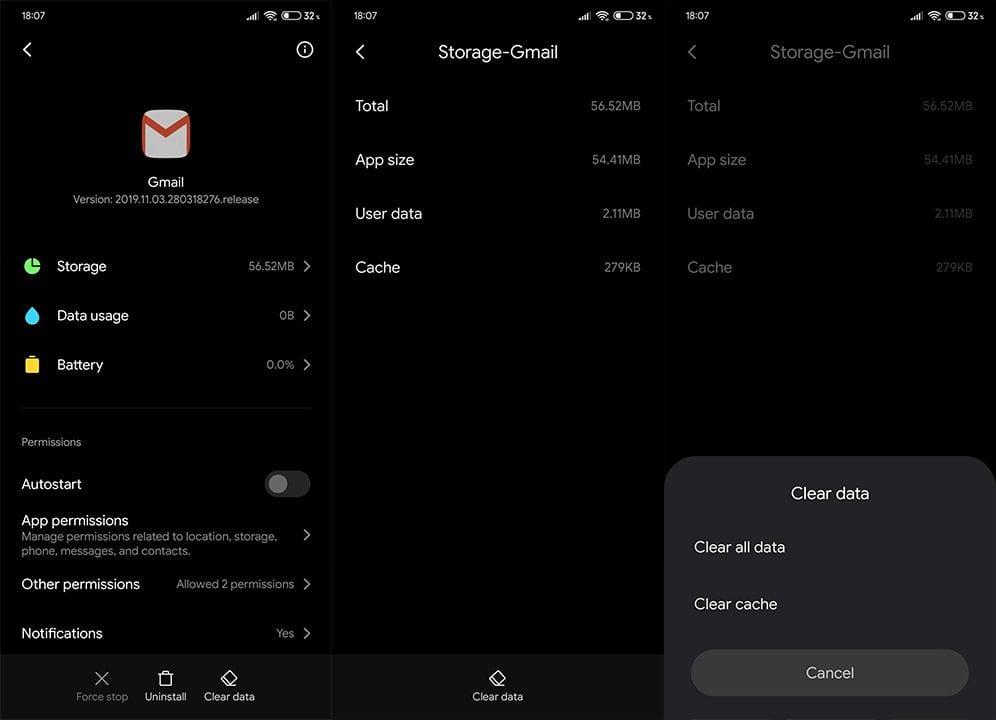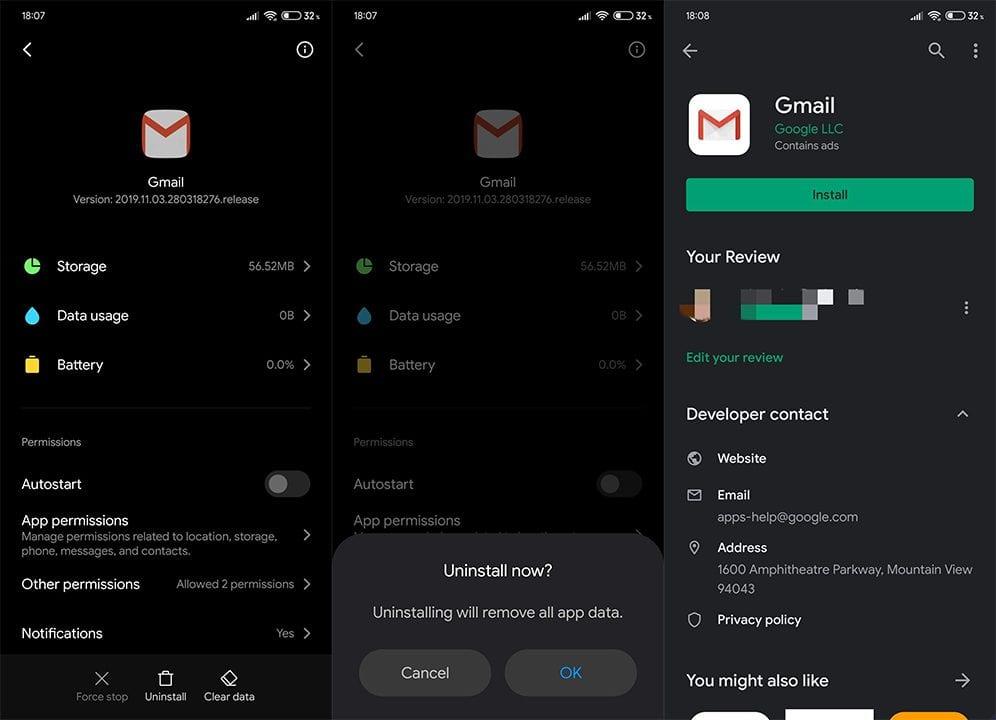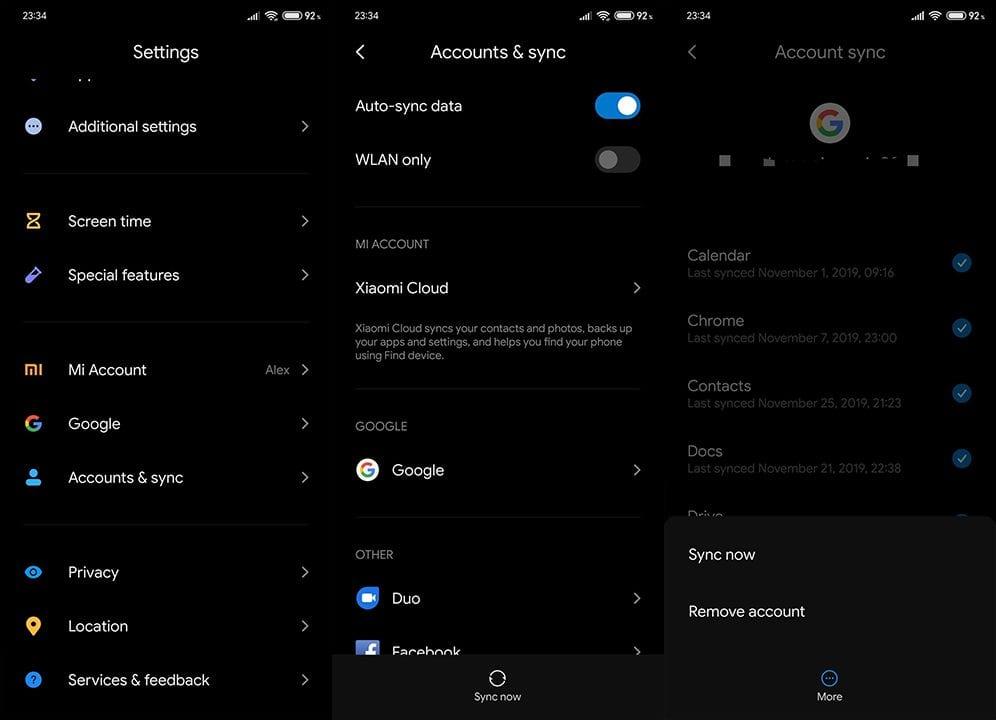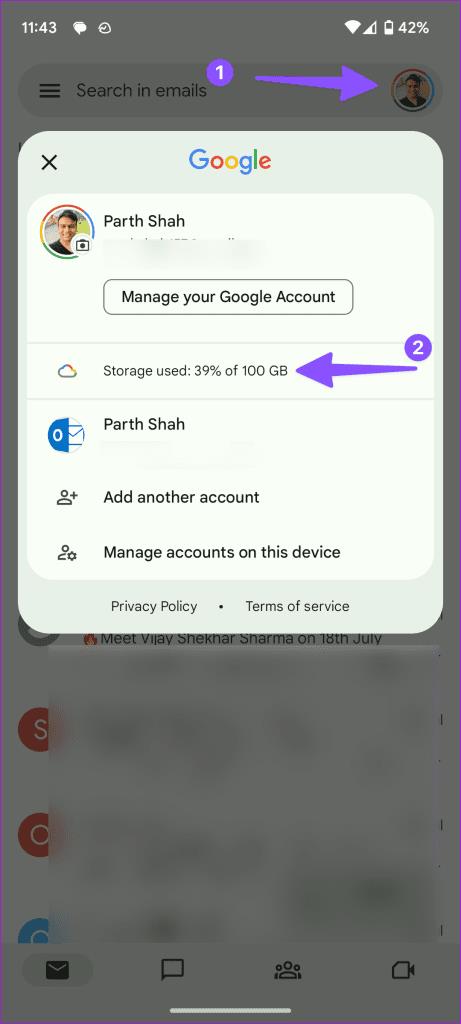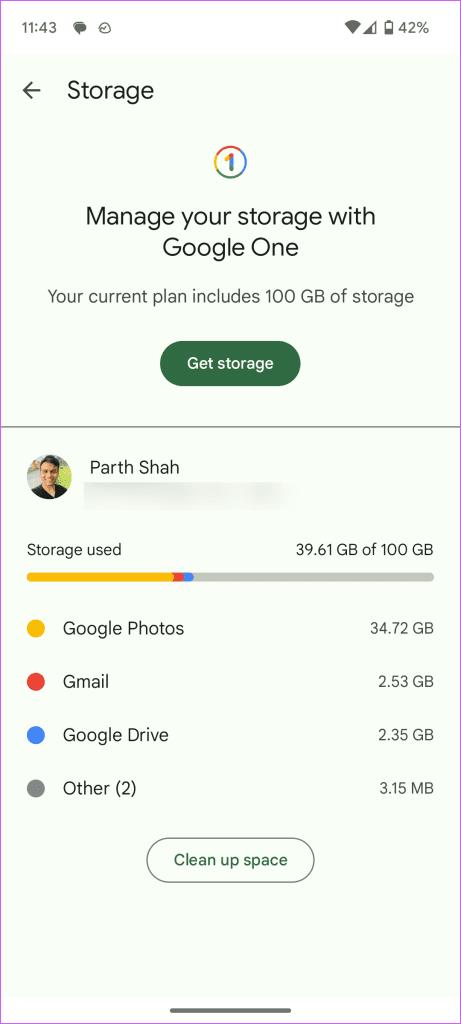Gmail palveluna saattaa olla melko vankka, mutta Gmail-sovellus Androidille ei ole kaikkien teekuppi. Sen jälkeen kun Google lopetti Inboxin (joka oli hauska suosikki), Gmail for Android ei ole ollut sen arvoinen korvaaja. Varsinkin jos on olennaisia ongelmia, kuten Gmail ei lähetä sähköposteja.
Jos et voi vastaanottaa sähköposteja Gmailin kautta, tutustu tätä koskevaan artikkeliimme täällä . Toisaalta, jos et voi lähettää sähköposteja, koska ne juuttuvat Lähtevät-kansioon, noudata alla olevia ohjeita.
Sisällysluettelo:
- Tarkista vastaanottajat ja sähköpostin tiedot
- Varmista, että olet määrittänyt Gmail-palvelimen oikein
- Tyhjennä välimuisti ja tiedot
- Asenna Gmail uudelleen
- Poista Google-tili ja lisää se uudelleen
Miksi Gmail ei lähetä sähköpostejani?
Syitä tähän on useita. Yleensä kyseessä on tilapäinen palvelinpuolen ongelma, ja sähköpostisi lähetetään jonkin ajan kuluttua Lähtevät-kansiossa. Ongelma saattaa kuitenkin olla sovelluksessa, yhteydessä tai huonosti määritetyssä POP/SMTP-palvelimessa.
Olipa se mikä tahansa, olemme varmoja, että olet siitä melko ärsyyntynyt. Varmista, että noudatat alla lueteltuja vianetsintävaiheita, jotta Gmail aloittaa sähköpostien lähettämisen uudelleen.
Ratkaisu 1 – Tarkista vastaanottajat ja sähköpostin tiedot
Ensinnäkin, ja osoitamme tässä ilmeisen, mutta tarkista vastaanottajan sähköpostiosoite ja aihekenttä. Pienikin virhe estää lähettämisen ja sähköpostiviestisi jää pysyvästi Lähtevät-kansioon.
Toisaalta, jos olet varma, että kaikki on kohdallaan, mutta Gmail-sähköpostisi eivät vieläkään lähetä, jatka vianetsintää.
Ratkaisu 2 – Varmista, että olet määrittänyt Gmail-palvelimen oikein
Jos käytät muita sähköpostitilejä (muita kuin Gmail-tilejä), varmista, että olet kirjautunut sisään oikein tunnuksillasi. Varmista lisäksi, että POP/SMTP-palvelimet käyttävät asianmukaisia portteja.
Saat lisätietoja kolmannen osapuolen sähköpostitilin määrittämisestä ja määrittämisestä Gmail-asiakassovelluksessa täältä .
Ratkaisu 3 - Tyhjennä välimuisti ja tiedot
Kolmansien osapuolten Android-sovellusten tavanomaisten ongelmien ratkaisemiseksi paras ensimmäinen askel on tyhjentää paikallisesti tallennettu välimuisti ja tiedot. Nämä tallennetaan tiedostojen säilyttämiseksi, latausnopeuksien nopeuttamiseksi (joten kaiken ei tarvitse latautua aina, kun käytät sovellusta) ja paljon muuta.
Kuitenkin jonkin ajan kuluttua runsas välimuisti ja data voi aiheuttaa enemmän huonoa kuin hyvää, hidastaa sovellusta, saada sen käynnistymättä tai kaatua. Siksi suosittelemme välimuistin ja tietojen tyhjentämistä.
Noudata näitä ohjeita tyhjentääksesi välimuistin ja tiedot Gmailista Androidissa:
- Avaa Asetukset .
- Valitse Sovellukset .
- Avaa sitten Sovellusten hallinta , Kaikki sovellukset tai Hallinnoi sovelluksia .
- Etsi Gmail .
- Napauta Tallennustila .
- Tyhjennä ensin välimuisti ja napauta sitten Tyhjennä tiedot .
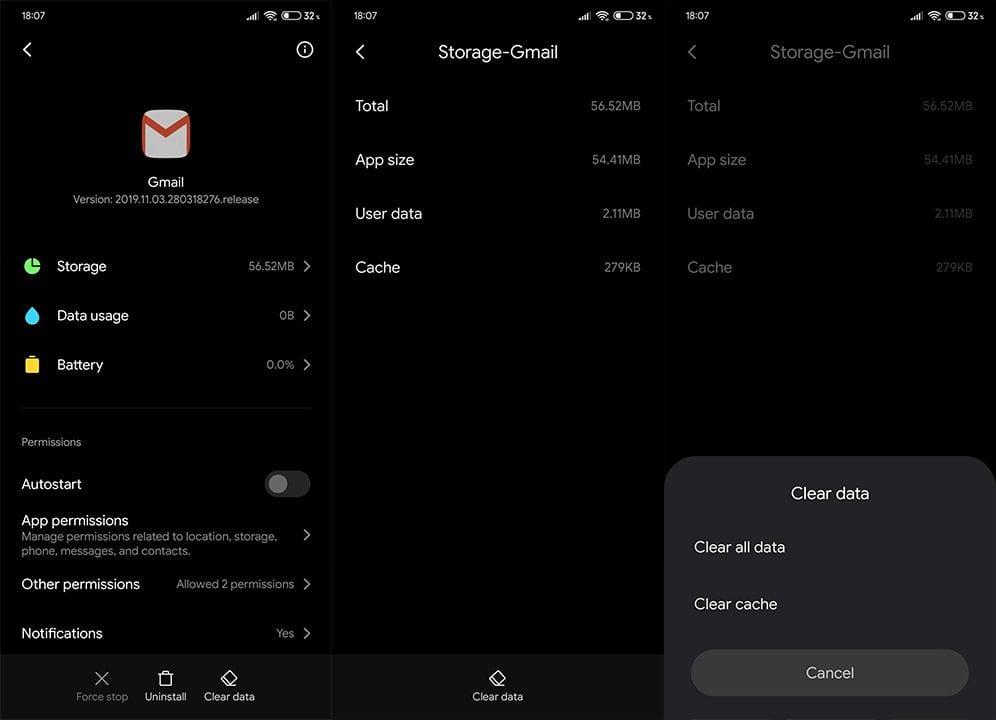
- Käynnistä laite uudelleen, avaa Gmail uudelleen ja yritä lähettää sähköpostia.
Ratkaisu 4 - Asenna Gmail uudelleen
Jos edellinen vaihe epäonnistui, voit yrittää poistaa Gmailin asennuksen. Tietysti jotkin OEM-valmistajat tekevät Gmailista järjestelmäsovelluksen, koska niiden Android-kokemus on lähes varastossa. Tämä tarkoittaa, että et voi poistaa sen asennusta, vaan sen päivitykset poistetaan ja ne asennetaan uudelleen.
Tavalla tai toisella, sitä kannattaa kokeilla. Asenna Gmail uudelleen Android-puhelimeen seuraavasti:
- Siirry kohtaan Asetukset > Sovellukset > Kaikki sovellukset > Gmail .
- Napauta Poista tai Poista päivitykset.
- Avaa nyt Play Kauppa ja etsi Gmail .
- Asenna Gmail ja käynnistä laitteesi uudelleen.
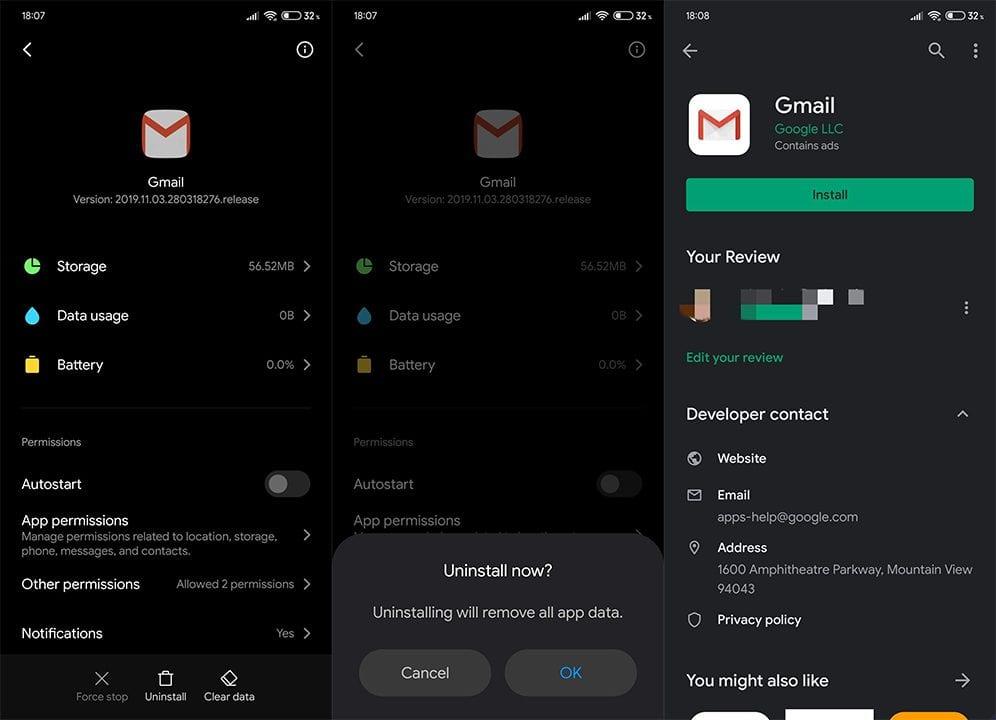
- Sinut kirjataan sisään automaattisesti, joten tarkista sähköpostin lähetysongelmiin liittyvät parannukset.
Ratkaisu 5 - Poista Google-tili ja lisää se uudelleen
Lopuksi voit yrittää aloittaa puhtaalta pöydältä – poista Google-tilisi ja lisää se uudelleen. Tällä tavalla laitteesi Gmail ja muut Google-palvelut nollautuvat. Toimenpide on yksinkertainen, etkä menetä mitään, koska kaikki on pilvipohjaista.
Poista Google-tili laitteeltasi ja lisää se uudelleen seuraavasti:
- Avaa Asetukset .
- Valitse Tilit .
- Valitse Google .
- Napauta Lisää ja poista Google-tili.
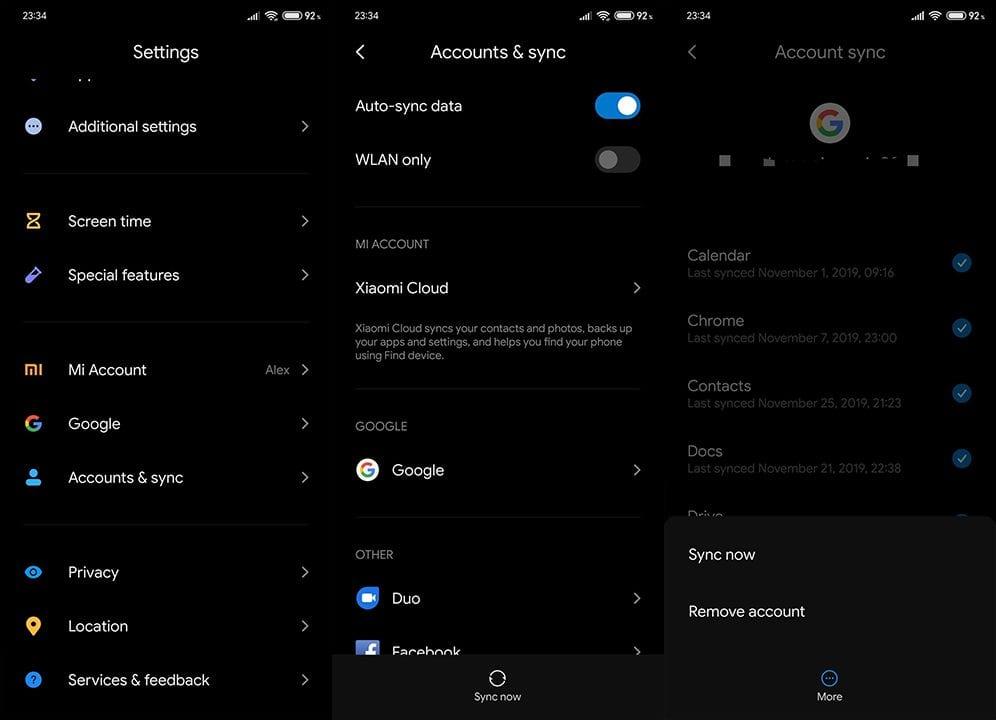
- Käynnistä laitteesi uudelleen ja kirjaudu sisään uudelleen.
Tämä on viimeinen asia, jota voimme ehdottaa. Jos ongelma jatkuu, muista ottaa yhteyttä Google-tukeen ja pyytää ratkaisua.
Muista vain, että Gmail, kuten monet Googlen alustat, on jatkuvan muutoksen kohde. Muutokset, joiden oletetaan parantavan asioita, mutta tuovat loppukäyttäjille paljon yksittäisiä tai jopa julkisia ongelmia.
Sen avulla voimme kutsua sitä wrapiksi. Kiitos, että luit, ja muista kertoa meille Gmailiin liittyvistä ongelmistasi tai mahdollisista ratkaisuista, jotka olemme unohtaneet mainita. Voit tehdä sen alla olevassa kommenttiosiossa. Tai voit yhtä hyvin jakaa 2 senttiäsi tai .
Toimittajan huomautus: Tämä artikkeli julkaistiin alun perin marraskuussa 2019. Varmistimme, että uudistamme sen tuoreuden ja tarkkuuden vuoksi.
7. Tarkista Google Drive -tallennustila
Google-tilisi mukana tulee 15 Gt ilmaista tallennustilaa jaettuna Google Kuvien, Driven ja Gmailin kesken. Kun tilitila loppuu, et voi vastaanottaa tai lähettää sähköpostiviestejä Gmailissa.
Vaihe 1: Käynnistä Gmail-sovellus puhelimessasi.
Vaihe 2: Napauta profiilikuvaasi oikeassa yläkulmassa ja valitse Tallennus.
Vaihe 3: Tarkista tallennustilan yksityiskohtainen erittely. Napsauta Tyhjennä tilaa saadaksesi vinkkejä suurten ja tarpeettomien tiedostojen poistamiseen.
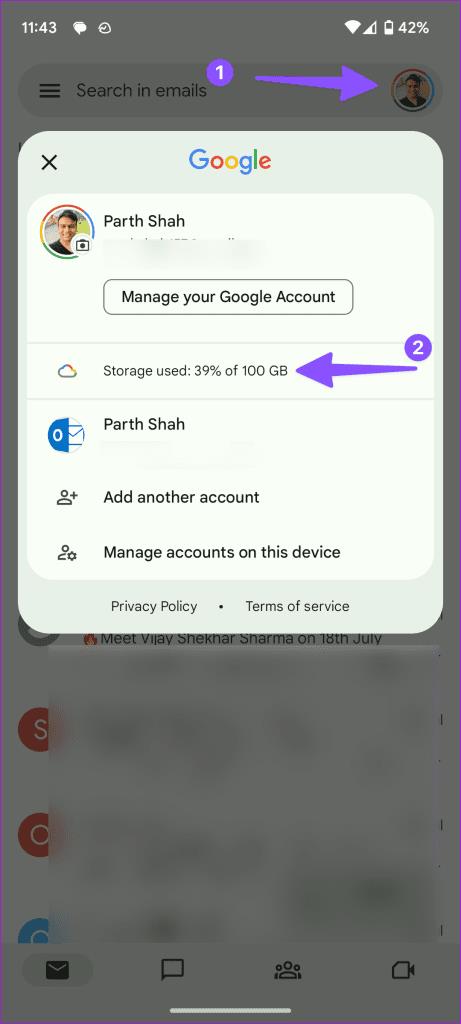
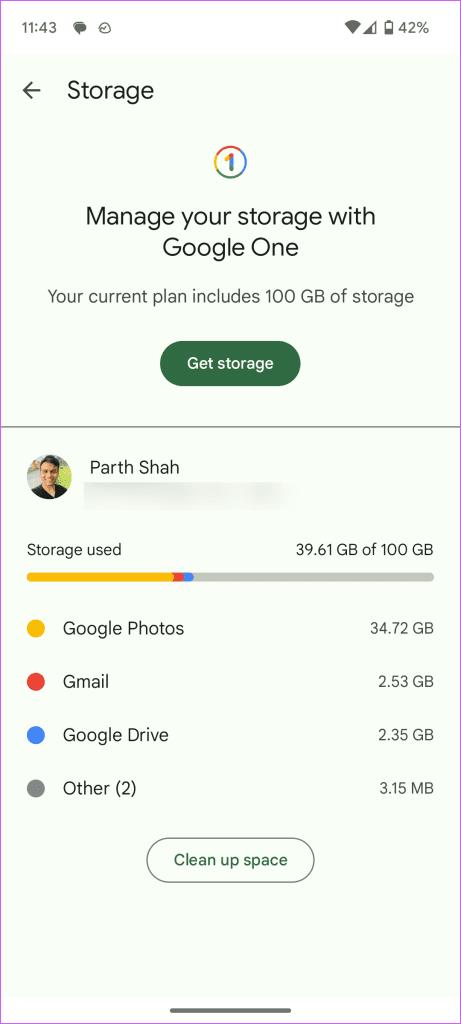
Voit myös tilata jonkin Google One -paketin tallennustilan lisäämiseksi.